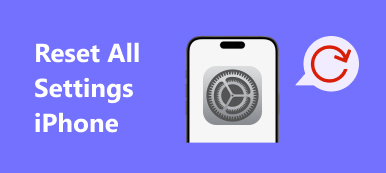Innstillinger-appen er en av de viktigste delene av iPhones. Den pakker nesten alle innstillingene til iOS-operativsystemet, inkludert nettverk, kontoer, tilkoblinger, tid og dato, skjermvisning, lagring og mer. Nylig rapporterte noen brukere at de ikke finner Innstillinger-appen på iOS-enhetene sine. For det første kan ingen avinstallere Innstillinger-appen på iPhones. Det er mer sannsynlig at Ikonet for iPhone-innstillinger mangler. Denne veiledningen vil fortelle deg hvordan du får den tilbake til startskjermen.
Del 1: Hvordan fikse iPhone-innstillinger-ikonet mangler
Løsning 1: Finn innstillingsikonet via søkefeltet
Når ikonet for iPhone-innstillinger mangler, er den enkleste måten å få det tilbake på søkefeltet. Den lar deg søke etter hvilken som helst funksjon eller app på håndsettet. Det er også tilgjengelig for det innebygde Innstillinger-ikonet.
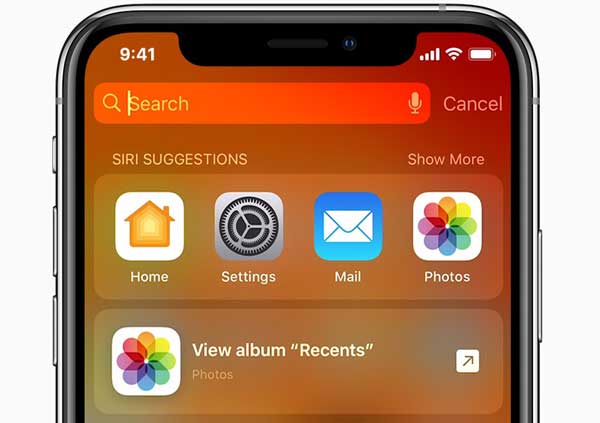
Trinn 1Sveip til venstre på startskjermen, så får du opp Søk bar.
Trinn 2Trykk på den, skriv innstillinger i boksen, og trykk på Forstørrer ikon. Da vil du se Innstillinger-appen og hvilken mappe den er lagret.
Trinn 3 Skriv inn mappen eller plasseringen og flytt Innstillinger-ikonet tilbake til startskjermen.
Løsning 2: Start iPhone på nytt
Noen ganger forsvinner ikonet for iPhone-innstillinger på grunn av at enheten sitter fast på en bestemt skjerm. Løsningen for å få den tilbake er enkel, start iPhone på nytt og få iPhone til å fungere normalt igjen.
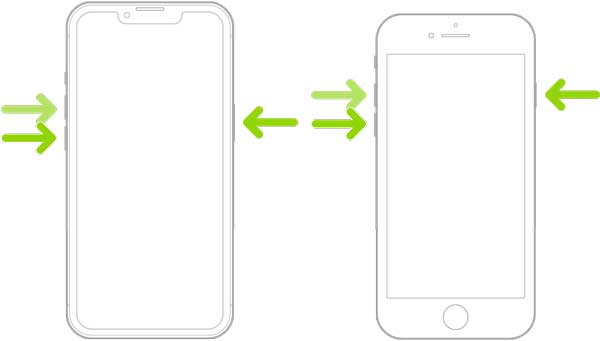
Start iPhone 8 og nyere på nytt:
Trykk på Volum opp og slipp den, trykk på Volum ned og slipp den, og hold nede Side knappen til du ser eple logo.
Start iPhone 7 på nytt:
Hold nede Volum ned og Side knappene samtidig. Slipp dem når du ser eple logo.
Del iPhone 6s eller tidligere på nytt:
Hold nede Power knapp og Hjem knappen til eple logo vises.
Løsning 3: Tilbakestill iPhone-startskjermoppsettet
For å få tilbake Innstillinger-ikonet på iPhone-startskjermen, kan du prøve funksjonen Tilbakestill startskjermoppsett. Den bringer startskjermen til fabrikkstatus slik at Innstillinger-ikonet vises på det opprinnelige stedet.
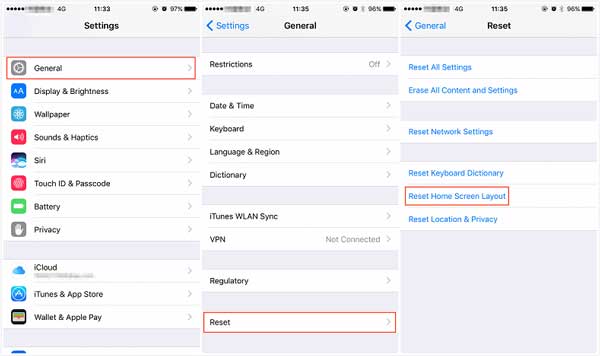
Trinn 1Finn det innstillinger app ved hjelp av Søk bar, og trykk den på resultatet.
Trinn 2Hodet til general inngang, trykk Overfør eller tilbakestill iPhone, og treffer Tilbakestill.
Trinn 3Trykk på Tilbakestill startskjermlayout og angi passordet ditt når du blir bedt om det. Etter tilbakestilling vil Innstillinger-ikonet være tilbake.
Løsning 4: Gjenopprett iPhone med iTunes
Hvis du mister Innstillinger-ikonet på iPhone og innstillingene, kan du gjenopprette dem med iTunes. Husk at denne måten vil fjerne alle personlige data fra din iPhone. Så det er best du lag en sikkerhetskopi først.
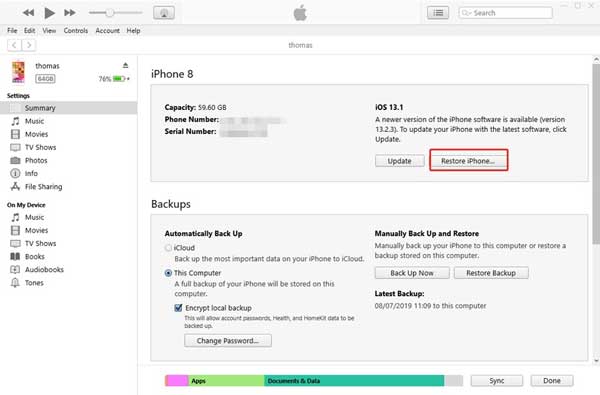
Trinn 1Koble iPhone til en datamaskin med en Lightning-kabel.
Trinn 2Åpne iTunes og oppdater den til den nyeste versjonen.
Trinn 3 Klikk på iPhone ikonet øverst til venstre, og klikk på Gjenopprett iPhone knapp på høyre panel.
Del 2: Ultimate løsning for å gjenopprette innstillinger-ikonet på iPhone
Hvis du har utført de vanlige løsningene ovenfor, men Innstillinger-ikonet fortsatt er forsvunnet, trenger du et kraftig verktøy. Apeaksoft iOS System Recovery, for eksempel kan hjelpe deg med å løse dette problemet uten tekniske ferdigheter.

4,000,000 + Nedlastinger
Gjenopprett iPhone-innstillinger-ikonet med ett klikk.
Hold dataene og innstillingene i den opprinnelige tilstanden.
Tilby flere moduser for å fikse iPhone-programvareproblemer.
Tilgjengelig for et bredt utvalg av iPhones og iPads.
Slik gjenoppretter du innstillinger-ikonet på iPhone uten tap av data
Trinn 1Koble til iPhone
Installer den beste iPhone-systemgjenopprettingsprogramvaren på PC-en og start den. Det er en annen versjon for Mac. Velge iOS System Recovery for å gå inn i hovedgrensesnittet. Koble iPhone til datamaskinen med en Lightning-kabel, og klikk på Start knappen for å fortsette.

Trinn 2Velg en modus
Da kan du klikke på Gratis rask lenke for å fikse vanlige problemer uten ytterligere handlinger. Hvis det ikke fungerer, trykk på Fix knappen og du vil se to moduser. For å beholde dataene og innstillingene på iPhone, velg Standard modus, og klikk på Bekrefte knapp.

Trinn 3Gjenopprett Innstillinger-ikonet
Til slutt, sjekk informasjonen på iPhone og korriger den hvis noe er galt. Last ned den riktige versjonen av iOS og importer fastvaren. Klikk på neste for å begynne å gjenopprette Innstillinger-ikonet på iPhone. Alt du trenger å gjøre er å vente til prosessen er ferdig.

Del 3: Vanlige spørsmål om iPhone-innstillinger-ikon mangler
Hvorfor mistet jeg Innstillinger-ikonet på iPhone?
Mange faktorer kan gjøre at Innstillinger-ikonet forsvinner på en iPhone. For eksempel flytter du den inn i en mappe ved et uhell. Noen programvareproblemer kan føre til at Innstillinger-ikonet også forsvinner.
Kan Innstillinger-appen slettes på iPhone?
Brukere kan ikke slette Innstillinger-appen uten jailbreaking iPhone. Du kan imidlertid skjule den på startskjermen, legge den i en mappe eller plassere den på en annen skjerm.
Hvor er Innstillinger-ikonet på en iPhone?
Som standard er Innstillinger-appen plassert på startskjermen til iPhones. Du finner den også på App Library-skjermen. Hvis du ikke liker det, flytt det til en mappe og det vil ikke vises på startskjermen lenger.
Konklusjon
Denne artikkelen har forklart hvordan du får tak i mangler Innstillinger-ikonet tilbake til iPhone startskjermen eller et hvilket som helst sted i henhold til dine preferanser. Du kan utføre de vanlige løsningene for å løse dette problemet uten ekstra programvare. Apeaksoft iOS System Recovery, derimot, er den ultimate løsningen for å hjelpe deg med å gjenopprette Innstillinger-ikonet. Hvis du har andre spørsmål om dette emnet, kan du gjerne legge igjen en melding under dette innlegget, så svarer vi raskt på det.